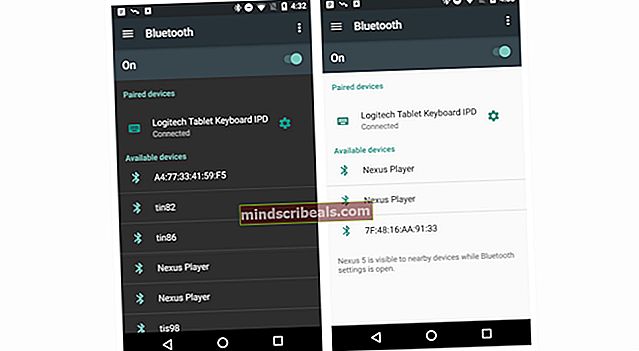Oprava: Komunikace s procesem služby se nezdařila
Chyba "Komunikace s procesem služby se nezdařila„Souvisí s aplikací“Intel Driver and Support Assistant“. Tato chybová zpráva údajně nezpůsobí žádnou ztrátu funkčnosti počítače, ale může naznačovat, že u některých vašich modulů ovladače došlo k problému.

Společnost Intel nedávno udělala odvážný krok a spojila své starší moduly do této nové aplikace. Intel Driver and Support Assistant umožňuje uživatelům skenovat ve svých počítačích nejnovější ovladače dostupné společností Intel. Toto je hlavní aplikace společnosti Intel a poskytuje způsob automatické aktualizace softwaru ovladače namísto ruční aktualizace.
Co způsobuje chybu „Komunikace se servisním procesem selhala“?
Důvody, proč se můžete setkat s touto chybou, jsou celkem jednoduché a chybová zpráva je obvykle opravena s minimálními kroky. Mezi hlavní příčiny patří:
- Může to být aplikace zkorumpovaný nebo neúplný ve své podstatě. Jelikož se jedná o novou aplikaci, stále vyvíjí a vydává časté aktualizace.
- Existují další nástroje nebo moduly srážet se softwarem Intel.
Než budete pokračovat, ujistěte se, že máte účet správce a aktivní připojení k internetu.
Řešení 1: Zakázání DSATray při spuštění
Pokud k této chybě dojde při každém spuštění počítače, znamená to, že se aplikace nemůže správně spustit. Jak již bylo zmíněno dříve, k tomu dochází z důvodu neúplných softwarových modulů nebo konfliktu s jinými aplikacemi. Můžeme zkusit deaktivovat službu od spuštění a zjistit, zda to problém vyřeší.
Pokud chcete aplikaci nadále používat a dočasně ji deaktivovat, můžete implementovat řešení 2.
- Stiskněte Windows + R, zadejte „taskmgr”V dialogovém okně a stiskněte klávesu Enter.
- Jakmile jste ve správci úloh, přejděte na Spuštění kartu a vyhledejte aplikaci.
- Klepněte na něj pravým tlačítkem a vyberteZakázat.

- Restartujte počítač úplně a zkontrolujte, zda je chybová zpráva vyřešena.
Řešení 2: Přeinstalování ovladače Intel Driver and Support Assistant
V předchozím řešení jsme službu dočasně deaktivovali, takže chybová zpráva zmizí. Chcete-li nadále používat nástroj Intel a zajistit, aby fungoval bez problémů, můžete se pokusit software přeinstalovat.
- Stiskněte Windows + R, zadejte „appwiz.kpl”V dialogovém okně a stiskněte klávesu Enter.
- Jakmile jste ve správci aplikací, vyhledejte záznam „Intel Driver and Support Assistant', Klikněte na něj pravým tlačítkem a vyberte Odinstalovat.

- Po odinstalování softwaru otevřete prohlížeč a přejděte na Oficiální web společnosti Intel (aka IDSA) pro ruční stažení nástroje ovladače.
- Po stažení ovladače na něj klikněte pravým tlačítkem a vyberte „Spustit jako administrátor“A nainstalujte aplikaci do počítače se zvýšeným přístupem.
- Restartujte počítač úplně a zkontrolujte, zda je chybová zpráva vyřešena.